电脑修改日期如何更改 win10 电脑如何同步时间和日期
更新时间:2024-08-13 09:56:07作者:yang
在日常使用电脑的过程中,我们经常会遇到需要修改日期和时间的情况,尤其是在使用Windows 10操作系统的电脑上,如何准确地修改日期和同步时间是一项必备的技能。通过简单的操作,我们可以轻松地调整电脑的日期和时间,确保系统的准确性和稳定性。接下来我们将介绍如何在Windows 10电脑上修改日期和时间,以及如何同步时间来保持系统的正确性。
步骤如下:
1.首先,用鼠标点击“开始”菜单。在弹出的界面中选择图中框选的系统设置图标。
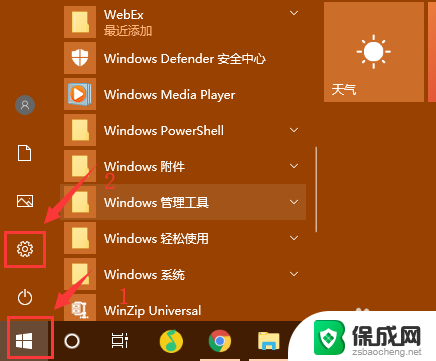
2.然后,在系统设置中,我们选择最下方的“时间和语言”。
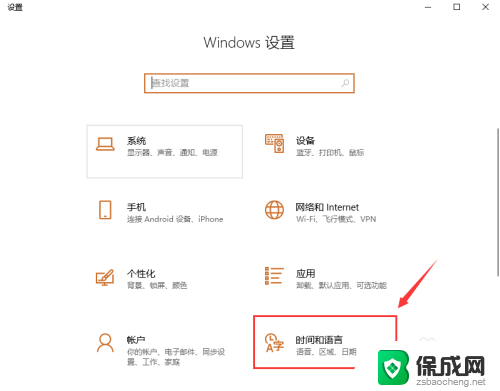
3.接着,我们在“日期和时间”中,先将自动时间关闭。
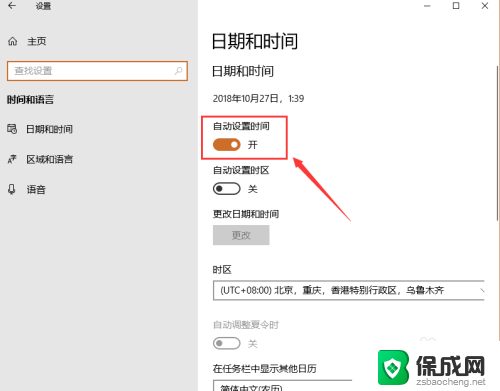
4.之后,我们点击“更改时间与日期”的“更改”按钮,准备进行更改。
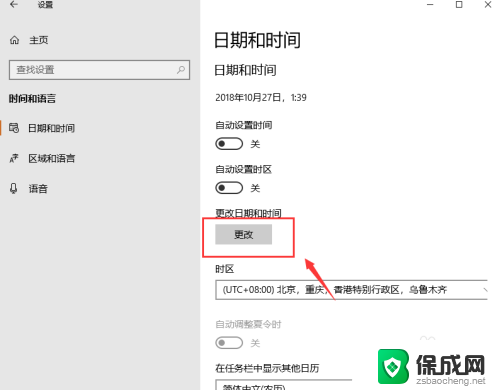
5.然后,在下图的界面中,修改时间和日期即可。
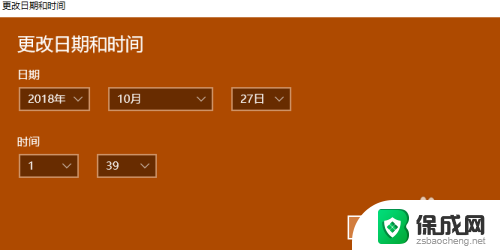
6.最后,我们关闭窗口,返回到桌面,看右下方的日期和时间是否更改。
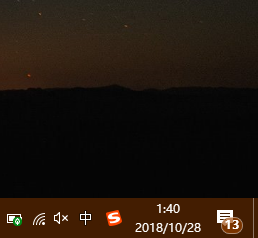
以上就是电脑修改日期如何更改的全部内容,有遇到这种情况的用户可以按照小编的方法来解决,希望能帮助到大家。
电脑修改日期如何更改 win10 电脑如何同步时间和日期相关教程
-
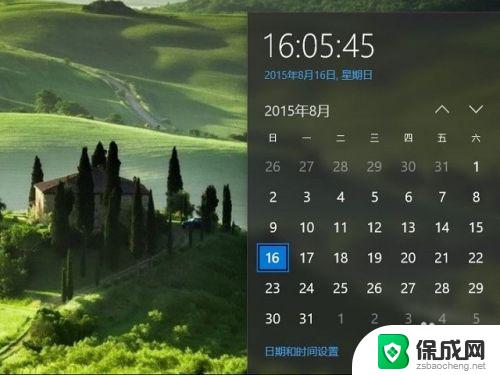 如何修改电脑的系统时间 Win10如何修改系统日期和时间
如何修改电脑的系统时间 Win10如何修改系统日期和时间2023-10-23
-
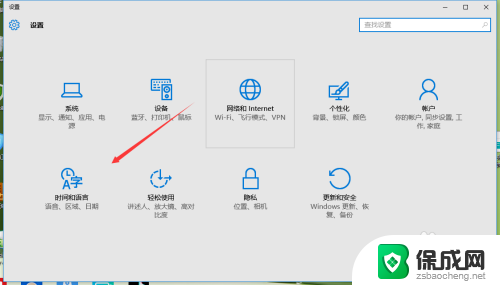 win10更改电脑日期和时间 Windows 10如何更改日期格式
win10更改电脑日期和时间 Windows 10如何更改日期格式2024-09-24
-
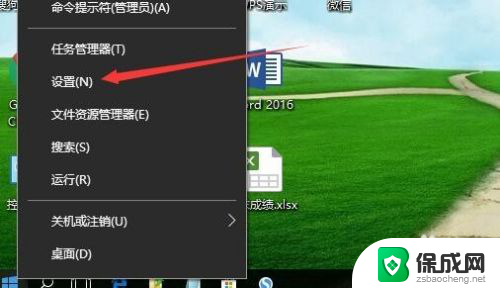 如何更改win10系统时间 win10怎么更改系统时间和日期
如何更改win10系统时间 win10怎么更改系统时间和日期2024-02-03
-
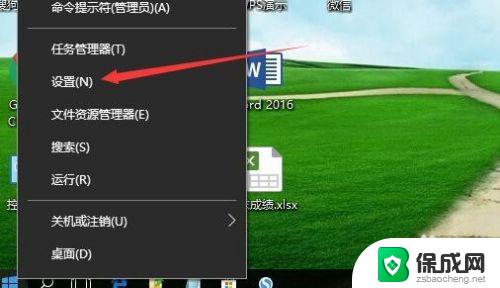 windows10如何修改电脑时间 Win10怎么改变系统时间和日期
windows10如何修改电脑时间 Win10怎么改变系统时间和日期2023-11-05
-
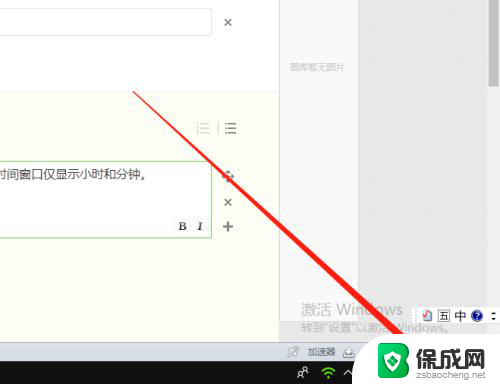 任务栏显示日期时间 win10系统日期和时间如何全部显示
任务栏显示日期时间 win10系统日期和时间如何全部显示2024-08-05
-
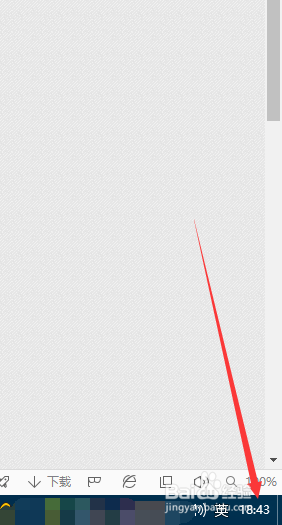 电脑桌面时间怎么显示日期 Win10怎么让任务栏显示完整时间和日期
电脑桌面时间怎么显示日期 Win10怎么让任务栏显示完整时间和日期2024-05-26
- 电脑右下角时间日期怎么设置 Win10系统如何设置右下角时间和日期显示
- 桌面上怎么显示时间和日期 在win10桌面上如何设置显示日期和时间
- win10怎么按日期搜索文件 Win10系统如何按日期搜索文件的步骤
- 桌面上显示时间和日期和天气 Win10系统桌面时间日期和天气显示方法
- 如何增强网速win10 笔记本电脑加快网速方法
- win10如何彻底删除搜狗主页 搜狗浏览器卸载步骤
- 戴尔笔记本开机密码忘了怎么办win10 Windows10开机密码忘了怎么办忘了怎么办
- win10重新分区教程 Windows10怎么分区硬盘
- win10文件夹视频文件显示预览内容 Win10系统文件预览设置方法
- win10如何调声音 笔记本声音调节步骤
win10系统教程推荐
- 1 win10在哪儿看电脑具体型号 查询笔记本电脑型号的步骤
- 2 电脑win10系统怎么调整屏幕亮度 电脑屏幕亮度调节软件
- 3 win10屏幕显示不全怎么办 电脑屏幕显示不全怎么设置
- 4 win10耳机插上电脑怎么没反应 电脑插耳机无声音怎么办
- 5 window屏保怎么关了 windows10屏保如何取消
- 6 win10密码忘记了怎么办的最简单的方法 Windows10开机密码忘记怎么办
- 7 window10桌面图标被隐藏了怎么恢复 电脑桌面图标不见了怎么解决
- 8 win10系统怎么设置屏幕一直亮着 如何让笔记本屏幕一直亮着
- 9 window10开机没声音 电脑突然无声音怎么解决
- 10 win10电脑密码忘了怎么解开 笔记本电脑忘记密码如何重置